iDesign Inc.
WordⅡDITA
ワード原稿をDITAに変換
Wordからコピーペーストしてテーブルを作成する
XMLエディタを使ってテーブルを作成する実際の作業
テーブルは、セルなどの内容と構造はこDITAに変換されますが、ヘッダの設定はなされません。 セルなどの背景色も設定されません。そのため、背景色をセルの属性として手作業で設定する必要があります。単純な表であればそれほどの手間にはなりませんが、複雑な表ではかなりの時間がかかります。ましてや、コマンドリファレンスなどの同じフォーマットのテーブルが大量に存在する場合は、属性の設定だけ延々と作業しなくてはなりません。
コピー元のワード
ワード原稿で、テーブル部分を選択してコピーします。
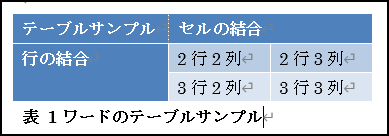
oXygenへペーストした画面
oXygenにペーストします。挿入ポイントに注意してください。
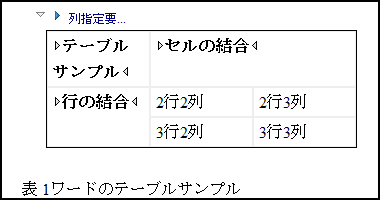
oXygenで変換されたDITAコード
oXygenにペーストして生成されたDITAコードです。
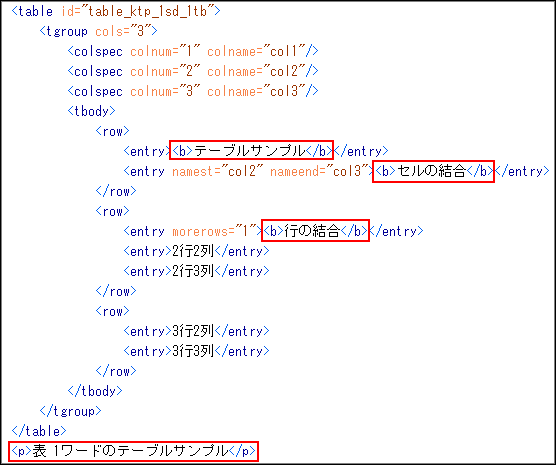
テーブルのコピーペーストでDITA化される要素は、行と列の構造とセルの内容です。上記テーブルのコードからわかるように、足りないコード(<thead>)や意図しないコード(<b>)が入っています。テーブルのタイトルは、テーブル欄外にパラグラフに変換されています。罫線に関する設定、テーブルヘッダ、セルの色、フォントの色やサイズなどの情報はDITA化されません。これらは、DITAの属性で手作業で設定する必要があります。
このテーブルで修正しなければいけない点は以下の通りです。
- テーブル全体の設定(colsep、rowsep、frame)
- テーブルヘッダの設定
- 不要なコードの削除
- テーブルタイトルの設定
テーブル全体の設定(colsep、rowsep、frame)
エディタのテーブルにカーソルを置きます。
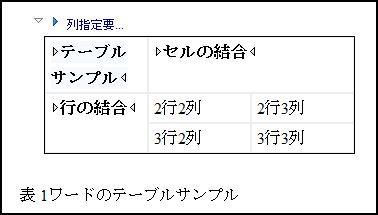
エディタのメニューから「テーブル全体、選択した行、列、またはセルに対する表示プロパティをカスタマイズします。(Ctrl-T)」ボタンをクリックします。
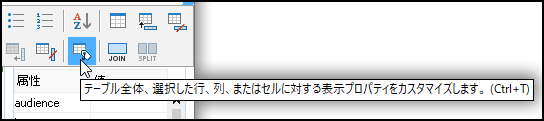
テーブルプロパティのパネルが出ます。
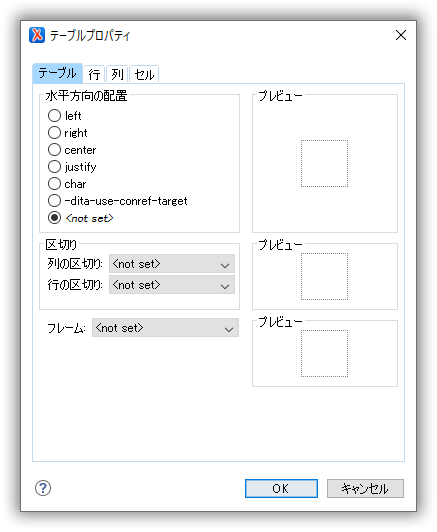
テーブル全体の設定で、「区切り」と「フレーム」を設定します。この例では、「列の区切り」と「行の区切り」をそれぞれ「1」に、フレームを「all」に設定しています。
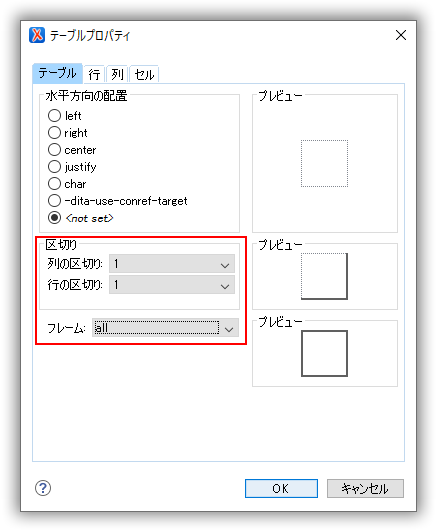
この設定で、セルのすべてに罫線が入りました。
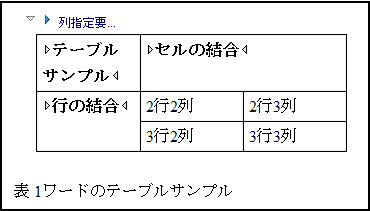
テーブルヘッダの設定
テーブルにヘッダを追加します。テーブルプロパティの「行」パネルに移ります。
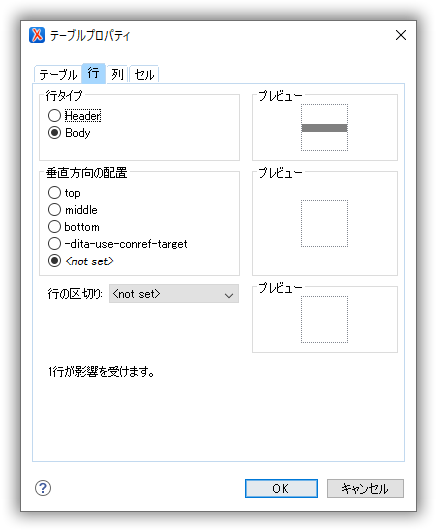
「行タイプ」を「Header」に設定します。
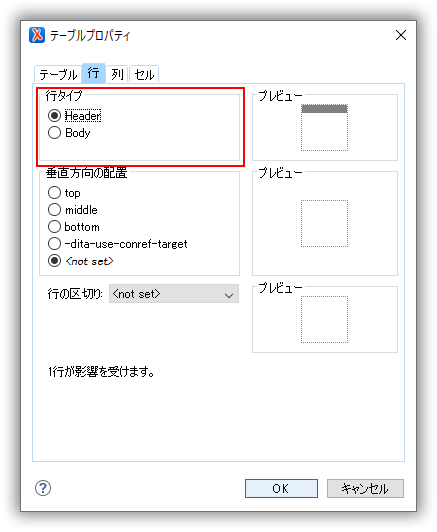
これでテーブルヘッダが設定されました。
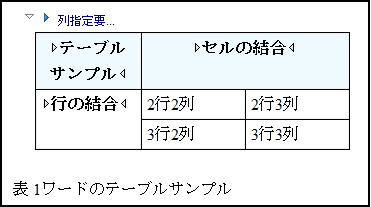
DITAコードでも<thead>...</thead>が入っているのが解ります。
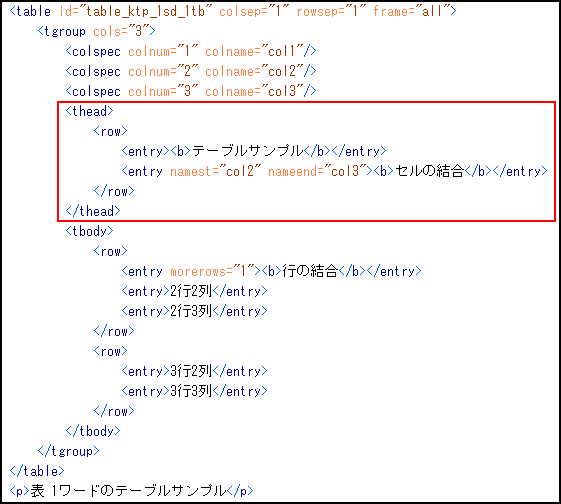
不要なコードを削除
ワードで設定されていた文字強調<b>...</b>をDITAコードから削除します。この文字強調は、作者画面では判別できません。DITAコードを見ない限り判りません。エディタでは、<b>の開始タグを削除すると自動的にエンドタグも消えます。
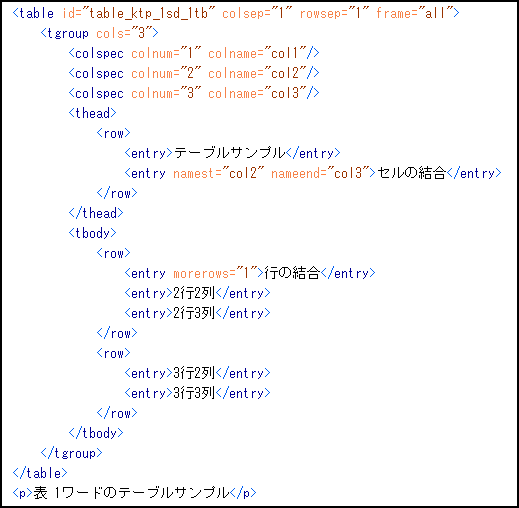
テーブルタイトルの設定
最後に、表番号とタイトルを表示させます。ワードからのコピーペーストでは、表タイトルは単なるパラグラフになっています。
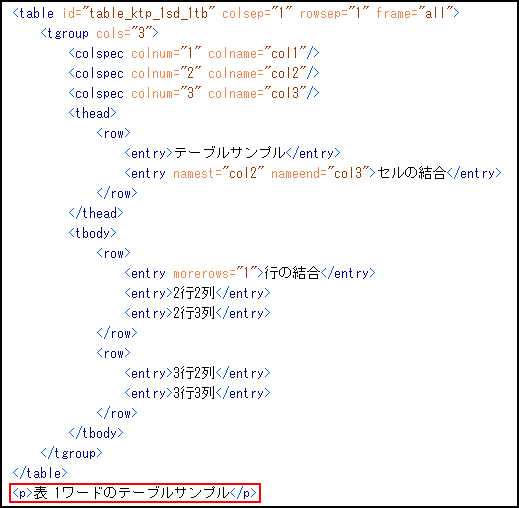
テーブルタグ内にタイトルタグを挿入します。開始タグ<title>を入力すれば、自動でエンドタグ</title>が入力されます。
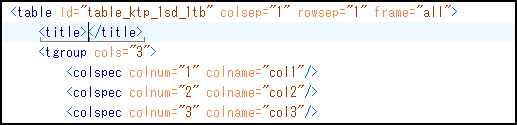
表のタイトル「ワードのテーブルサンプル」を選択します。
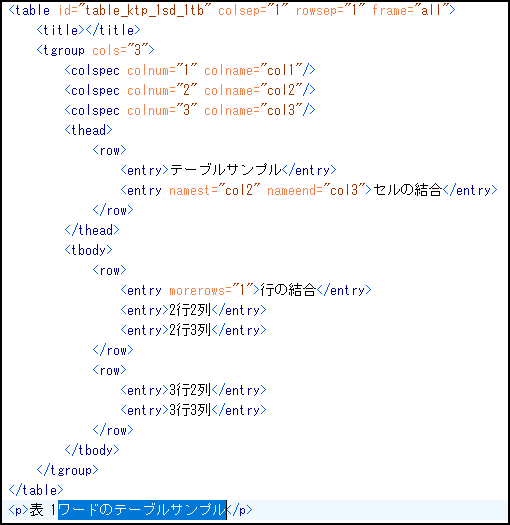
選択部分を<title>タグに移動します。(選択部分を左クリックでつかみ、そのまま挿入地点にカーソルを移動させてクリックを放すと選択武運が移動します。カット&ペーストする必要はありません。)
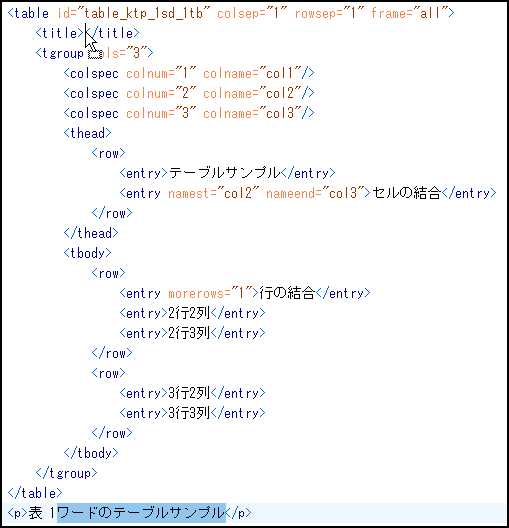
<title>タグに表のタイトル「ワードのテーブルサンプル」が入りました。
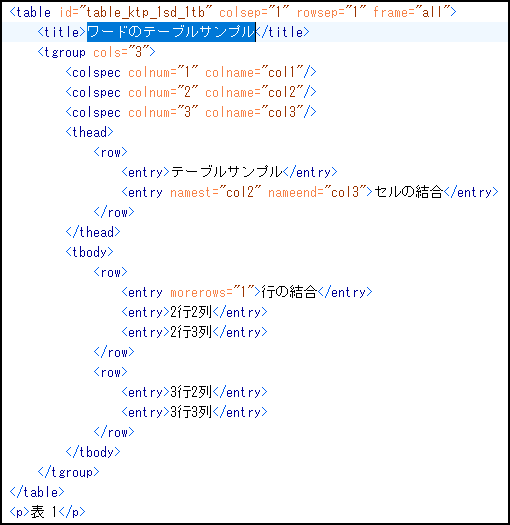
残りのパラグラフを削除します。
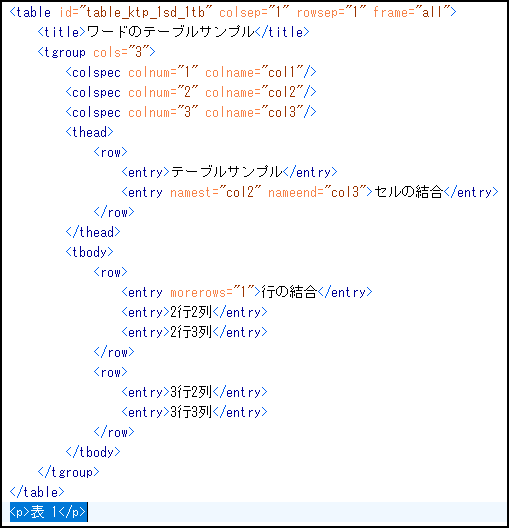
これで、テーブルが完成しました。
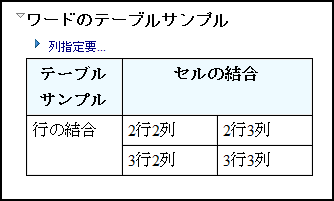
このように、テーブルをワードからコピーペーストしてXMLエディタに入力して利用するには、DITAコードを見て修正する必要があります。
ワードからのコピーペーストで自動でDITAに変換される要素
- セルの構造(行結合や列結合)
- セルの内容
ワードからのコピーペーストで手作業で設定を必要とする要素
- テーブル全体の設定(<table>タグ内の属性の設定)
- ヘッダの設定(<thead>...</thead>)
- セル属性(背景色や文字揃え)の設定
- 注の設定
- テーブル番号と説明文の処理
WordⅡDITAでDITAに変換される要素
WordⅡDITAでは、事前に
- セルの内容
- 注
WordⅡDITAで手作業で設定を必要とする要素
- セルの結合設定(行と列)
- セル属性(背景色や文字揃え)の設定
- テーブル番号と説明文
ワードからのコピーペーストでも、テーブルを完全に再現することはできません。XMLエディタ上で追加作業が必要になります。同様に、WordⅡDITAを使ってテーブルを変換しても、いくつかの手作業が必要になります。
ワードからのコピーペーストとWordⅡDITAの比較
ワードから直接XMLエディタへコピーペーストとする場合と、WordⅡDITAを利用して変換する場合で手作業で追加作業が必要になる要素を比較します。どちらにしても、ある程度の手作業が必要となり、どちらが良いかは作業者の好みになります。
| <table>の属性 | <thead> | セルの結合設定(行と列) | セル属性 (背景色や文字揃え)の設定 |
||||||||
|---|---|---|---|---|---|---|---|---|---|---|---|
| frame | rowsep | colsep | outputclass | morerows | nameend | namest | align | outputclass | |||
| コピー ペースト | 手作業 | 手作業 | 手作業 | 手作業 | 手作業 | 変換済 | 変換済 | 変換済 | 手作業 | 手作業 | |
| WordⅡDITA | 変換時に設定済み | 自動 | 手作業 | 手作業 | 手作業 | 手作業 | 手作業 | ||||
WordⅡDITAでは、テーブル全体の設定は変換時に設定されています。残る手作業は、セルの結合(行あるいは列)と背景色の設定などです。